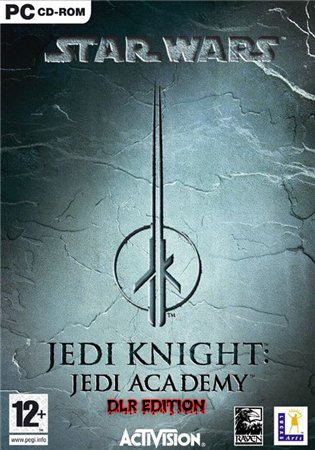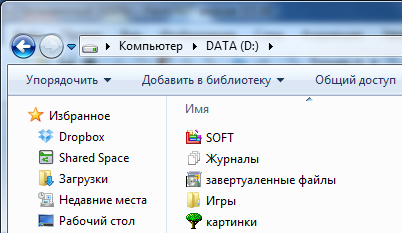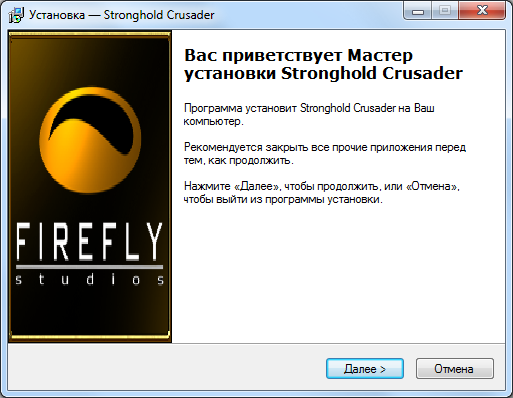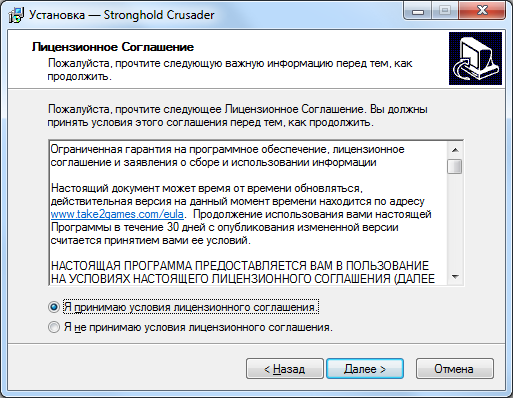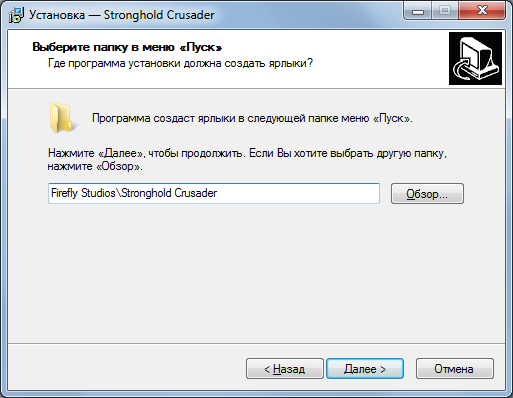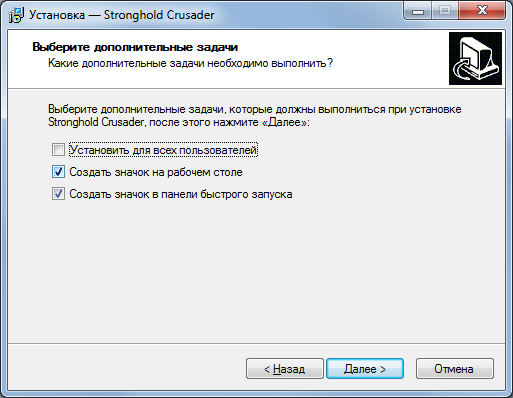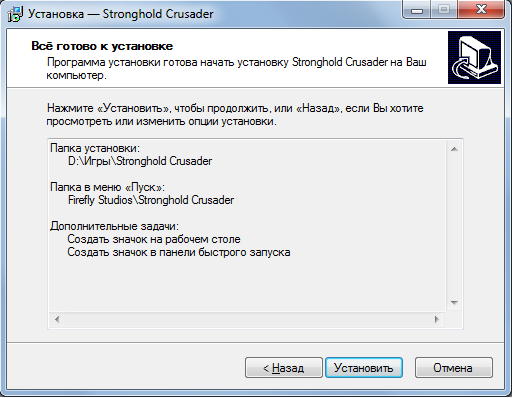Star wars jedi academy нужен диск 1 что делать
1) Как установить игру, чтобы получить чистую, работающую на всех-всех серверах версию?
Ответ: скачайте образ оригинальной компашки с торрента. Не ставьте NoCD! Затем воспользуйтесь официальным патчем 1.0.1. Далее, можно установить NoCD, дабы игра перестала требовать диск. Если ваш антивирус будет ругаться, игнорируйте — патч проверен лично мной, а негодование антивирусов вызвано использованием метода, схожего с заражением файла.
4) jediacademy.exe не может открыть файлы jamp.exe и jasp.exe, но они у меня есть.
Ответ: см. пункт 2.
8) Где скачать чистую Jedi Knight III: Jedi Academy?
Ответ:
торрент.
10) Купил широкоформатный монитор. Но в ЖА не предусмотрено разрешение под 16:9/16:10.
Ответ: В ЖА предусмотрена возможность ручной настройки разрешения. В папке base создайте два текстовых файла: «16×9.cfg» (или «16×10.cfg») и «4×3.cfg». Для правильного сохранения нужно создать файл в блокноте и при сохранении выбрать тип файла «Все файлы». Первый файл будет предназначен для приведения игры в широкоформатный режим, а второй — обратно в нормальный. Зачем нужно переводить в нормальный? Всё просто — в случае, если вы создаёте игру в широкоформатном режиме, Jedi Academy вылетит с ошибкой. В таком случае нужно сначала вернуть игру в нормальный режим, создать игру, и снова загрузить широкоформатный режим. Кстати, заходить на сервера вы можете сразу в широкоформатном режиме, т.е. больших трудностей не будет.
Итак. 16×9.cfg:
seta r_mode -1
seta r_customwidth 1920
seta r_customheight 1080
seta cg_fov 96.42
vid_restart seta r_mode -1
seta r_customwidth 1680
seta r_customheight 1050
seta cg_fov 90.4
vid_restart
При этом разрешение в параметрах r_customwidth и r_customheight можно выставить своё. Теперь, заходим в игру. Открываем консоль (клавиши shift+
), и вводим /exec 16×9 или /exec 16×10. Всё, игра в широком формате. Правда, меню игры по-прежнему будет растянутым, и с этим придётся смириться.
При старте собственной игры следует ввести в консоль /exec 4×3 (т. е. вернуть игру в нормальный режим), создать новую игру, и вновь поставить широкоформатный режим.
11) Где скачать нормальный русификатор?
Ответ: Нормальная русификация для ЖА — миф. Вы можете найти десяток разных русификаций, авторы которых клятвенно заверяют, что уж их-то перевод хороший, но не верьте им. Впрочем, если желание играть не пропало, то перевод можно скачать здесь. Нужна регистрация (ахтунг!). Но качество приличное, ошибок немного. Плюс, есть перевод речей персонажей, но озвучено любителями.
В случае, если вы играете по сети, и вы хотите сохранить оригинальный внешний вид игры, но при этом хотите общаться с друзьями на русском, вам стоит скачать русификатор чата. Но помните: даже такой русификатор мешает комфортной игре на pure-серверах.
1) У меня при запуске любой карты в мультиплеере вылазит ошибка CL_package_Entilites: end of message, что мне делать?
Ответ: Дайте-ка угадаю? У вас пиратская версия. Но тут у большинства такая. Вам необходимо пропатчить игру до версии 1.01 (инструкция выше). Или установить чистую версию (см. пункт 7 FAQ по установке).
3) default menu file not found: ui/menus.txt, unable to continue!
ERROR: no shader files found
Ответ: у вас не хватает основных файлов игры. Вы при установке ja_installer не забыли про assets0–1.pk3?
4) Игра при запуске выдает в консоли ошибку «GLW_StartOpenGL () — could not load OpenGL subsystem»
Ответ: Такая ошибка возникает, если не возможно запустить систему OpenGL. Установите последние драйвера на видеокарту. Если же до этого игра работала, а с драйверами ничего не произошло — скорее всего, установлены недопустимые параметры видео в игре. Удалите файл jaconfig.cfg для одиночной игры и/или jampconfig.cfg для сетевой. Если же и это не помогло и видеокарта у вас ATI (Radeon), смотрите вопрос об ошибках № 6.
5) При запуске игры окно загрузки не исчезает.
Ответ: Попробуйте действия, предложенные в пунктах 1, 4.
6) Игра при запуске выдает в консоли ошибку «VM_Create on UI failed»
Игра не может загрузить необходимые DLL. Проверьте, возможно, на .dll файлы в папке base стоит атрибут «Только чтение», и из-за этого игра не может извлечь их из архива. Так же, возможно, этот атрибут стоит на любой папке уровнем выше.
7) Игра не запускается. Ошибка приложения, или «GLW_StartOpenGL() — could not load OpenGL subsystem», или просто чёрный экран. Видеокарта ATI (Radeon).
Ответ:
Это связано с видеокартой. Люди пробовали самые различные методы, и в зависимости от карты и версии драйверов срабатывали когда одни, когда другие. Ниже изложены наиболее результативные способы. Советую опробовать их по порядку, пока не найдётся рабочий.
Метод 1
Скачайте и установите последнее обновление драйверов. Поговаривают, что на Catalyst 11.5 эту багу устранили. Так же рекомендуется удалить jaconfig.cfg для одиночной игры и/или jampconfig.cfg для сетевой.
Но, так лишь поговаривают. На самом деле, многие владельцы ATI сообщают, что после обновления драйверов вместо ошибки приложения попросту стали появляться другие. К примеру, «GLW_StartOpenGL () — could not load OpenGL subsystem», чёрный экран. При этом, мой патч (см. метод 2) по-прежнему всё исправляет. В общем, если обновление не поможет, хуже не станет — используйте следующие способы. А радеоновским программистам посоветуем обратиться к хирургу — может, с руками что не так?
Метод 2
Скачайте и установите универсальный патч от автора FAQ. Перед установкой рекомендую (настоятельно рекомендую) прочесть инструкцию в файле readme.txt.
Если у вас установлен патч 1.0.1 и не страшны лишние два мегабайта трафика, рекомендуется установить упрощённый патч. Достаточно лишь распаковать содержимое архива в папку GameData. Рабочий NoCD идёт в комплекте. Запускать игру как обычно.
Метод 3 (заимствования драйверов с прошлой версии, их установка не требуется)
Метод 4 (использование GLDirect, если больше ничего не помогает)
Скачайте GLDirect и скопируйте из него файл opengl32.dll в папку с игрой/GameData.
, для сохранения используйте команду condump).
Внимание!
При копировании данного материала, всегда указывайте ссылку на источник в формате:
Star Wars — Jedi Academy
Во первых форум надо сделать отдельный по этой Игре!
Интересно как долго ждать Mod»s для неё.
Битвы Супер. 1 Меч, 2 Меча и наконец Двойной (как в Первом эпизоде)!
Несколько типов Ударов!
2 варианта концовки (которые Я нашёл)
oh plez give me that crack or give me site where can i get it.
Первая игра которую мне было интересно проходить не один раз (более 10 это точно . Может я заболел).
Форум нужен несомненно.
mne nado znat gde cka4at polnyjy versijy Jedi Academy ( ne 4erez Oclov vsjakix ! )
Чуваки. А что игра правда интересная? А то вот собираюсь купить что-нибудь.
Блин патч нужен на СЕТЕВУЮ ИГРУ , ато вот в сети , а поиграть неможем по сетке
Да люди!Дайте ссылку на патч для сети.Давно я с этим мучаюсь!
а что сделать или где качать когда пишет *
You are unable to download this file because your IP-adress doesn’t belong to the list of Russian networks.
Contact your system administrator to solve this problem.
Вы не можете скачать этот файл, поскольку Ваш IP-адрес отсутствует в списке российских сетей.
Чтобы решить эту проблему, обратитесь к вашему системному администратору.
да и скачал один непомню где и нехочет ставиться пишеп ЛИценз СД
Star wars jedi academy нужен диск 1 что делать
IP Адреса Серверов:
A: Как забиндить клавишу?
B: /bind
A: Как сделать цветной ник в игре?
B: Перед ником ставим ^ и цифру (цвет).
A: Зашел в игру поиграл несколько минут. Потом у меня вылетает из игры и выдает ошибку: CL_ParsePacketEntities, CL_ParseServerMessage, либо другая ошибка.
B: Чтобы не было ошибки нужно установить Jedi Academy 1.01 Installer.
A: Во время игры появляется надпись «Connection Interrupted» и все зависает.
B: Соединение прервано. Разрыв свзяи. Либо сервер крашнули.
A: При запуске игры выдает ошибку GLW_StartOpenGL() — could not load OpenGL Subsystem
B: Обновите драйвер видеокарты (Иногда нужно наоборот вернуть более старую версию). Обновите DirectX. Удалите cfg игры. В Пуске — Выполнить — dxdiag — Проверьте включено ли ускорение текстур Direct3D.
A: При запуске игры выдает ошибку, что 1 диск не вставлен.
B: Смонтируйте мини-образ или поставьте NoCD.
B: У вас не установлена карта, которая стоит на сервере.
B: У вас не хватает основных файлов игры в папке с игрой.
A: Ошибка VM_Create on UI failed в Windows 7
B: Запустите игру с правами администратора.
Если не надо ни каких проблем качайте нормальную версию игры постом ниже Что-бы в лицензионной версии игры мечи стали нормальные = r_dynamicglow 0
Star Wars Jedi Knight: Jedi Academy (Full Rus/Eng/Pure) [RePack]
Информация об Игре:
Год выпуска: 2003
Жанр: Action
Издатель: LucasArts Entertainment
Разработчик: Raven Software и Activision
Тип издания: Лицензия [RePack]
Релиз: by DarkLord
Таблетка: Вшита
Язык интерфейса: Русский / English
Язык озвучки: Русский / English
Размер: 1.21 Gb Впервые в истории всей серии в Star Wars: Jedi Academy игроку дается возможность создать своего персонажа. Кому нравится быть человеком, тот выберет традиционный тип, кто не заражен ксенофобией, тот может попробовать себя в роли инопланетянина с двумя отростками на затылке, — пожалуйста. Также можно подобрать себе не только лицо, но и одежду. Позаимствовав кое-что из РПГ, создатели дают герою возможность развивать в течении игры различные умения Силы: как светлой, так и темной ее стороны. Более того, к концу игры, перед двумя завершающими миссиями, на пути к могиле Марка Рагноса, вам будет предоставлена возможность выбрать ту или иную сторону Силы.
Источник
Урок 12. Как правильно установить игру
На прошлом уроке мы учились устанавливать программу на компьютер. На этом уроке Вы узнаете, как правильно установить игру на компьютер. Каждый из нас хотя бы раз играл в игры на компьютере. Установить игру довольно легко.
Перед тем как установить игру нужно создать папку, куда Вы будете устанавливать все игры. Запомните, что все в компьютере нужно хранить в тематических папках. Все игры нужно хранить в одной папке (например, “Игры”), все фильмы в другой (например, “Кино”) и т.д. Все установленные программы хранятся у нас на диске “C” в папке “Program Files”.
Хранить, таким образом, файлы и папки очень удобно. В таком каталоге легко найти нужные данные. Давайте создадим папку, в которой будут располагаться все игры.
Определяем место, куда будут устанавливаться все игры
Сначала нужно определиться диск (раздел жесткого диска), на котором будут храниться все игры.
Современные компьютерные игры занимают довольно много места на диске. Поэтому устанавливать игры нужно на том диске, на котором есть много свободного места. Откройте меню “Пуск” и выберите “Компьютер”. Мы видим все существующие диски (разделы жесткого диска) Вашего компьютера.
У меня на компьютере 3 диска. Больше всего свободного места на диске “D”. Туда я и буду устанавливать все игры. Два раза нажмите на этот диск левой кнопкой мыши, и Вы увидите его содержимое.
На этом диске нужно создать папку, в которой будут храниться все игры. Я назвал эту папку “Игры”. Мы уже учились создавать и называть папки. То есть Вам сейчас нужно создать новую папку на диске и назвать ее “Игры”. Если кто – то не помнит или не знает, как это делается, сделайте урок 8 как создать папку и вернитесь к этому уроку.
Итак, Вы создали папку “Игры” на одном из дисков. Теперь давайте установим туда игру.
Откуда взять компьютерные игры
Компьютерные игры можно купить в магазине (диск с игрой) или скачать в интернете. В интернете можно скачать лицензионные бесплатные игры или пиратские копии платных игр.
Покупайте диски только в специальных компьютерных магазинах, а не на рынке где много подделок.
Скачать бесплатные игры можно со специальных сайтов. Введите в браузере “Бесплатные компьютерные игры” и увидите много сайтов, которые предлагают скачать бесплатно игры.
Если Вы хотите скачать из интернета пиратскую копию платной игры (что бы ни тратить деньги, а получить игру бесплатно), то скачивайте только с торрент трекеров.
Скачивать игры рекомендую через программу MediaGet. Это бесплатный торрент-клиент, в базе у которого огромное количество игр на любой вкус. Скачать Медиа Гет бесплатно и без вирусов можно здесь — https://getmediaget.ru/.
На торрентах модераторы проверяют все файлы, и вероятность подхватить вирус крайне мала. А вот подхватить вирус качая платную игру с файлообменника или какого-то сайта крайне велика. Не забывайте что, качая пиратские копии игр, Вы нарушаете авторские права и можете понести за это ответственность (хотя большую часть населения нашей страны это не пугает). Вы скачали или купили игру – давайте ее установим.
Как установить игру
Компьютерная игра это программа. Как устанавливать программы мы уже знаем. Если кто-то забыл, как установить программу читайте урок 11 как установить программу.
Если Вы купили диск с игрой – вставьте его в привод (CD-Rom или DVD -Rom) и подождите, пока не откроется окно автозапуска диска. Затем должно появиться меню диска и в нем нужно найти кнопку “Установить”.
Если Вы скачали игру с интернета, то нужно просто два раза нажать левой кнопкой мыши на скаченный файл и начнется установка.
Далее идет общие этапы, которые одинаковы независимо от того, откуда вы взяли игру. Как и в случае с установкой программ нужно пройти несколько этапов, перед тем как начнется установка игры. Большинство этапов одинаковы, независимо от того что за игру Вы устанавливаете.
Сейчас я буду устанавливать игру, и комментировать каждый этап. Когда Вы один раз установите игру, установить в следующей раз не составит труда.
Запустив установку, появится окно с приветствием. Тут может быть кратное описание игры и рекомендации по установке. Нажмите “Далее”.
На следующем этапе нужно прочитать, и согласится с лицензионным соглашением. Нажмите маркер, что вы согласны (один раз левой клавишей мыши) и кнопку “Далее”.
На следующем этапе нужно указать путь (место) куда будет установлена игра. Так же как и программы, по умолчанию игры предлагается устанавливать в папку “Program Files”. Но это не корректно. Мы с Вами создали папку “Игры”, вот в ней мы и будем хранить все игры.
Нажмите кнопку обзор и найдите в списке сначала диск, на котором мы создали папку “Игры” и затем и саму папку. Нажмите на нее правой кнопкой мыши и нажмите кнопку “Ок”. Вы указали путь, к папке, куда нужно установить игру. Жмем “Далее”.
Для удобства пользователя, многие игры заносятся в меню пуск. Это удобно, Вы можете запустить игру из меню “Пуск”. Просто нужно найти значок игры среди списка всех установленных программ в меню “Пуск”. Лучше оставить все как есть, и нажать кнопку “Далее”.
Предпоследний этап установки – дополнительные задачи. Посмотрите на картинку.
Здесь предлагается сделать 3 дополнительные задачи: установить для всех пользователей, создать значок на рабочем столе, создать значок в панели быстрого запуска. Создать значок на рабочем столе нужно обязательно, так как Вы сможете запустить игру, нажав на значок на рабочем столе. Остальные пункты выбирать не обязательно. Вообще дополнительных задач может быть много и разные. Если Вы в чем-то не уверены – оставьте все как есть. Создатели игр стараются сделать процесс установки наиболее оптимальным. Жмем кнопку “Далее” и переходим на последний этап.
На последнем этапе можно просмотреть в списке, что Вы выбирали на предыдущих этапах. Нажмите кнопку “Установить” и ждите, пока игра будет установлена. В зависимости от мощности Вашего компьютера и объема игры, игра может устанавливаться от нескольких минут до часа или даже двух часов (в крайне редких ситуациях).
После установки нажмите кнопку “Готово”. Поздравляю. Вы только что самостоятельно установили игру. Теперь на рабочем столе появился значок игры. Нажмите на него два раза левой кнопкой мыши и игра запустится.
Старайтесь устанавливать игры только в специальную папку (в нашем примере папка “Игры”) что бы ни захламлять компьютер.
Урок окончен. Если у Вас есть вопросы или Вам что-то не ясно – задавайте свои вопросы в комментариях.
Источник